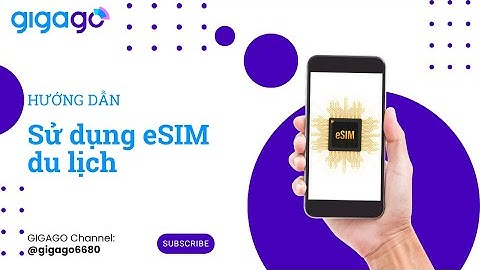Instagram là một ứng dụng mạng xã hội quen thuộc đối với các bạn trên ứng dụng di động. Tuy nhiên không phải lúc nào chúng ta cũng muốn lướt instagram bằng di động, mà muốn sử dụng chúng trên laptop, máy tính đề hình ảnh đẹp hơn. Nhưng không phải tất cả mọi tính năng được cung cấp trên điện thoại, mọi người đều biết sử dụng trên laptop. Show Vì thế, Worklap nhận được nhiều câu hỏi, tìm kiếm của quý vị khán giả về cách xem tin nhắn trên instagram trên máy tính ra sao? Hãy cùng chúng tôi tìm hiểu ngay trong bài viết này. Không chỉ Facebook mà Instagram hiện nay được đại đa số khách hàng trên toàn thế giới sử dụng hiệu quả. Thậm chí có nhiều nước, chỉ sử dụng Instagram nhiều hơn facebook vì tính năng bảo mật của Facebook không cao lại ngày càng kém an toàn. Nhất là ở giới nghệ sĩ các ngôi sao nổi tiếng, để những người theo dõi có thể cập nhật tình hình của bản thân cũng như tránh những tương tác xấu không cần thiết, họ còn dùng Instagram như một ứng dụng thường ngày truy cập bày tỏ cảm xúc của mình.
 Sử dụng Instagram trên máy tính Trên Instagram hỗ trợ các tính năng chụp ảnh, sửa ảnh xem và chia sẻ story, bình luận, với các blend màu cực chất, comment, cũng như gửi tin nhắn trao đổi cho bạn bè Instagram, xem tin nhắn trên instagram bằng máy tính rất nhanh chóng, thuận tiện, đơn giản, giúp bạn chi phí tiết kiệm việc sử dụng cước dịch vụ viễn thông… Cách xem tin nhắn trên instagram trên máy tính qua phần mền Bluestacks Chúng ta thường chỉ sử dụng các tính năng mà Instagram đang cung cấp khi cài Instagram này trên smartphone. Tức là, nếu bạn mà muốn tìm cách đọc tin nhắn trên instagram bằng máy tính, cách xem direct trên instagram bằng máy tính thì bạn cần tải về ngay phần mềm giả lập Androi thì mới có thể thực hiện được cách xem tin nhắn instagram trên laptop dễ như trở bàn tay. Chúng tôi chia sẻ với bạn để nhắn tin trên Instagram qua phần mềm giả lập hệ điều hành Androi của smartphone có tên Bluestack ngoài ra còn nhiều các ứng dụng khác. Chi tiết các bước thực hiện được tóm tắt để bạn hiểu rõ hơn như sau: - Bước 1: Trước hết bạn cần tải và cài đặt phần mềm giả lập Bluestack cho máy tính PC, laptop của bạn, để nhắn tin trên Instagram bằng máy tính. Sau đó chạy mở phần mềm giả lập Bluestack lên và đăng nhập tài khoản Google play mà bạn có sẵn, tìm ứng dụng Instagram và cài đặt như cách cài đặt trên smartphone vì hệ điều hành trên laptop đang tương tự, giống với smartphone. - Bước 2: Mở ứng dụng Instagram trên hệ phần mền Bluestack khi đã tải về. Sau đó, bạn đăng nhập vào bằng tên đăng nhập Instagram của bạn, ấn chọn biểu tượng Instagram Direct để xem direct instagram trên máy tính. Tới đây, bạn chỉ cần đọc, xem tin nhắn như cách bạn thường làm trên điện thoại mà thôi.
 Cách xem tin nhắn instagram bằng máy tính Cách xem tin nhắn trên instagram trên máy tính bằng trình duyệt web thông dụng Grids Ngoài cách xem tin nhắn trên instagram trên máy tính bằng các phần mền giả lập thì bạn cũng có thể xem tin nhắn trên instagram bằng các trang web. Bạn vào xem Thegridsapp.com sau đó download ứng dụng Grid thông dụng. Sau đó cài đặt ứng dụng này về laptop của mình, bạn mở ứng dụng lên, và đăng nhập vào bằng tài khoản, mật khẩu Instagram của mình là đã truy cập được Insta. Khi thấy giao diện của Instagram hiện ra, bạn có thể cách xem direct trên instagram bằng máy tính như là trên điện thoại rồi. Ngoài ra, bạn có thể dùng các tính năng trên Instagram như bình luận, chia sẻ hình ảnh, theo dõi một tài khoản Instagram nào đó… Cách nhắn tin trên Instagram bằng máy tính trên Windows 10 Store Hiện nay, dù chưa có phần mềm chính thức Instagram được phát triển dành cho phiên bản Windows trên máy tính laptop. Song, Instagram lại có mặt chính thức trên Windows 10 Store. Nếu bạn muốn sử dụng ứng dụng thì hãy tải ứng dụng về và cài đặt như bình thường một phần mềm.
 Sử dụng phần mềm giả lập để xem tin nhắn Instagram Khi sử dụng Instagram trên windows 10 store, bạn có thể thoải mái xem stories của bạn bè, gửi tin nhắn trực tiếp hay xem bảng tin. cách gửi tin nhắn trên instagram bằng máy tính nhanh chóng thao tác không khác gì mấy so với cách xem tin nhắn instagram trên laptop trên smartphone. Do đó, bạn sẽ thấy thuận lợi khi dùng phần mềm so với các phần mềm trên đã nói. Cách xem tin nhắn instagram trên laptop sẽ thuận lợi hơn với một chiến máy tính có màn hình cảm ứng nhé. Sử dụng phần mềm InPic để xem direct instagram trên máy tính InPic (còn được gọi đầy đủ là InstaPic), đây là một phần mềm hỗ trợ ứng dụng mạng xã hội Instagram trên hệ điều hành Windows 8, 10. Bên cạnh những tính năng thì đa phần giống của Instagram, còn có những tính năng bổ ích, hữu dụng khác được phát triển như sử dụng nhiều tài khoản cùng lúc bằng InPic để thay thế cho phần mềm Instagram cũng được. Worklap tin tưởng rằng, với các hướng dẫn chi tiết về cách xem tin nhắn trên instagram trên máy tính, cách đọc tin nhắn trên instagram bằng máy tính... thì các bạn đã dễ dàng sử dụng laptop, máy tính của mình mà chơi ứng dụng Instagram như mong muốn. Nếu bạn còn thắc mắc gì liên quan đến cách xem tin nhắn trên instagram trên máy tính thì hãy gửi tới chúng tôi để được giải đáp.
Trong quá trình sử dụng Instagram có rất nhiều người dùng băn khoăn không biết mình có nhắn tin trên instagram bằng máy tính được không. Vậy làm thế nào để nhắn tin instagram trên pc? Bài viết dưới đây Techview Đà Nẵng sẽ hướng dẫn cách nhắn tin trên instagram bằng máy tính đơn giản cho các bạn. Hãy cùng theo dõi ngay nhé. >>Xem thêm: Cách khóa facebook và messenger tạm thời Hướng dẫn cách sử dụng skype trên máy tính nhanh nhất Cách xem trang cá nhân cập nhật trạng thái trên Zalo bằng máy tính 1. Cách nhắn tin trên instagram bằng máy tínhBước 1 : Trước tiên các bạn truy cập link để đăng nhập ứng dụng Instagram trên máy tính phiên bản web.  Bước 2 : Trong giao diện Instagram, các bạn nhấn vào biểu tượng tin nhắn.  Bước 3 : Lúc này trên màn hình máy tính, hiển thị giao diện gửi tin nhắn Instagram của nền web. Để gửi tin nhắn các bạn nhấn vào nút xanh Send Message, hay nhấn vào biểu tượng hình bút ở ngay góc bên trái.  Bước 4 : Tiếp đến các bạn nhấn chọn tên tài khoản Instagram mà mình muốn gửi tin nhắn. Các bạn có thể gửi tin nhắn đến nhiều người cùng lúc chỉ bằng thủ thuật đơn giản là tích chọn vào hình tròn ở tên tài khoản. Sau khi chọn xong thì nhấn vào Next ở góc phải để tiếp tục.  Bước 5 : Ngay sau đó màn hình hiển thị giao diện để các bạn nhắn tin. Trong giao diện tin nhắn này các bạn nhập tin nhắn như bình thường, gửi hình ảnh, icon hay thả tim. Để đổi tên cho nhóm chat trên ứng dụng Instagram, các bạn nhấn vào biểu tượng chữ i.  Hiển thị giao diện chi tiết cho nhóm tin nhắn trên ứng dụng Instagram. Bạn có thể đặt tên cho nhóm, hoặc thêm người vào nhóm, xóa nhóm chat và rời nhóm chat khi muốn.  2. Cách nhắn tin instagram trên pc bằng tiện ích• Downloader for Instagram™ + Direct MessageBước 1 : Các bạn cài đặt tiện ích Downloader for Instagram™ + Direct Message trên trình duyệt web Chrome theo link như thông thường.  Bước 2 : Sau đó các bạn đăng nhập tài khoản Instagram của mình trên máy tính. Khi đó ở ngay góc phải giao diện hiển thị với 3 biểu tượng mới.  Bước 3 : Để gửi tin nhắn Instagram trên máy tính các bạn nhấn chọn vào biểu tượng icon điện thoại. Khi đó các bạn sẽ duyệt Instagram ở trên giao diện điện thoại với một cửa sổ riêng biệt. Nhấn vào nút Send để gửi tin nhắn.  Khi đó hiển thị giao diện tin nhắn trên ứng dụng Instagram. Các bạn nhấn tiếp vào biểu tượng dấu cộng ở ngay góc phải bên trên.  Tìm tên người mà các bạn muốn gửi tin nhắn, có thể nhập nhiều tài khoản cùng lúc để gửi tin nhắn cũng được. Nếu muốn xóa ai khỏi danh sách các bạn chỉ cần nhấn chuột và nhấn vào Delete. Cuối cùng nhấn vào Next.  Bước 4 : Nhập nội dung tin nhắn rồi nhấn vào nút Send để gửi là xong.  Ngoài ra với hai biểu tượng còn lại thì các bạn sẽ tải video trên Instagram Stories và tải tất cả các hình ảnh trong một tài khoản Instagram. • App Phone for InstagramBước 1 : Các bạn tải tiện ích App Phone for Instagram theo link và cài đặt như thông thường.  Bước 2 : Sau đó các bạn nhấn vào biểu tượng tiện ích ở ngay góc phải màn hình. Khi đó các bạn đã được chuyển sang giao diện hiển thị duyệt tài khoản Instagram với hai chế độ đó là điện thoại và máy tính bảng đi kèm nhiều màu nền lựa chọn.  Bước 3 : Nhấn vào biểu tượng icon gửi tin nhắn để thực hiện thao tác gửi tin nhắn. Sau đó các bạn cũng tìm kiếm bạn bè như khi mình thực hiện trên điện thoại.  Ngoài ra ở mỗi hình ảnh và video đăng trên ứng dụng Instagram đều có biểu tượng download như hình.  • Direct Message for InstagramBước 1 : Trước tiên các bạn cài đặt tiện ích theo link, rồi sau đó nhấn vào biểu tượng tiện ích ở ngay cuối thanh truy cập địa chỉ. Bước 2 : Tại giao diện các bạn nhấn vào biểu tượng Send và tiếp đến tiến hành gửi tin nhắn như thông thường. Vừa rồi hệ thống Techview Đà Nẵng đã hướng dẫn cách nhắn tin trên instagram bằng máy tính. Các tiện ích này đều duyệt ứng dụng Instagram theo phiên bản điện thoại nên các bạn có tùy chọn đăng hình ảnh hay video cho bài đăng thông thường hoặc cho Instagram Story. Giao diện gửi tin nhắn trên máy tính cũng sẽ tương tự như khi các bạn sử dụng Instagram điện thoại. Chúc các bạn thực hiện thành công! Hệ thống công nghệ số một Đà Nẵng Website: https://techview.vn |